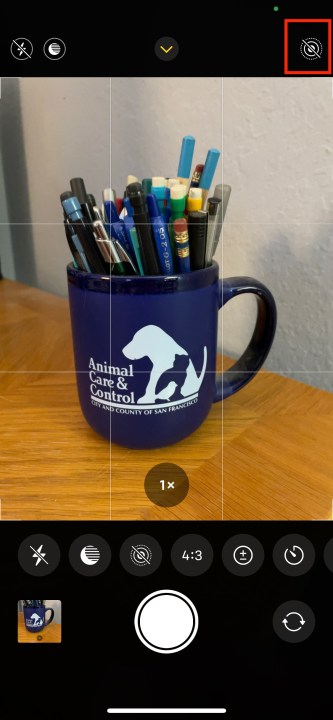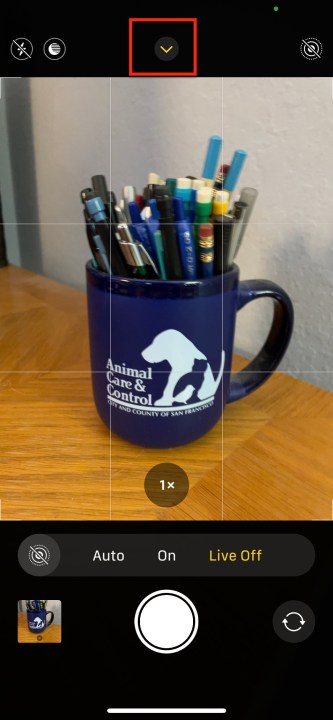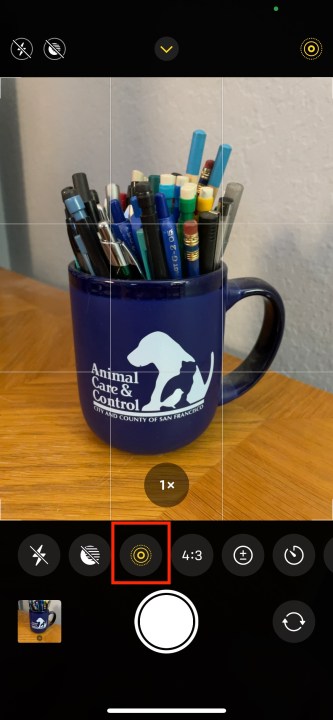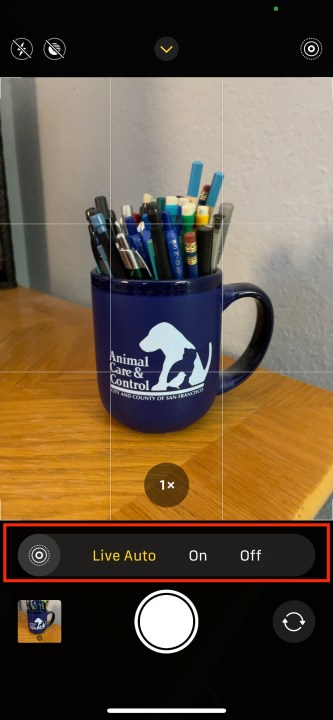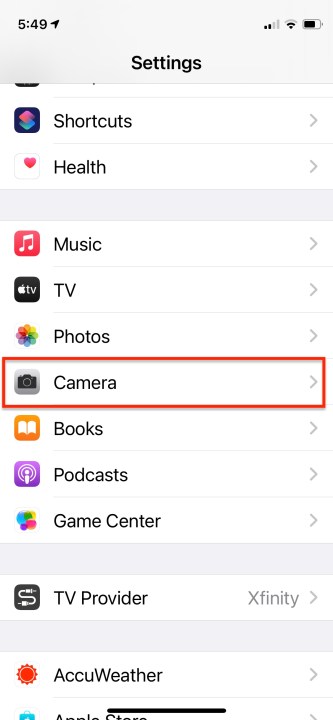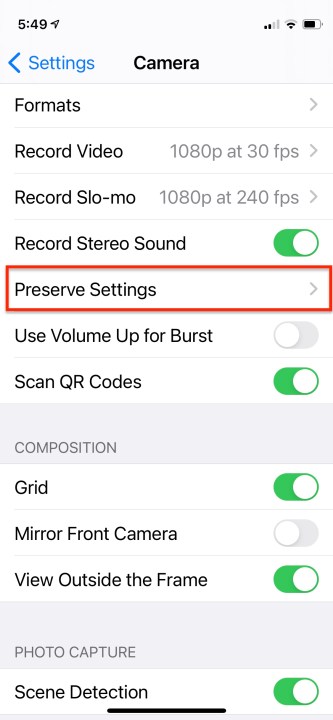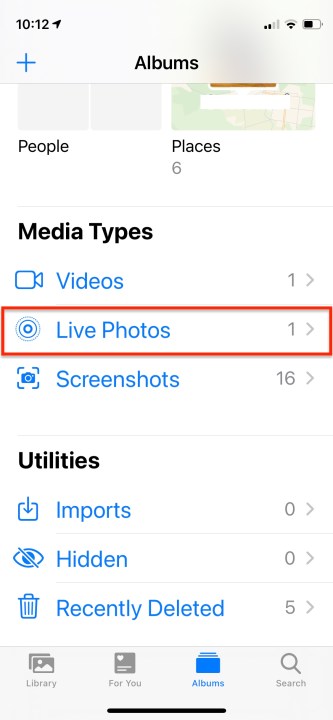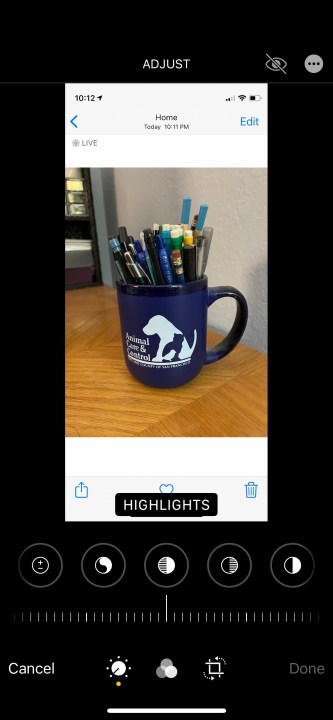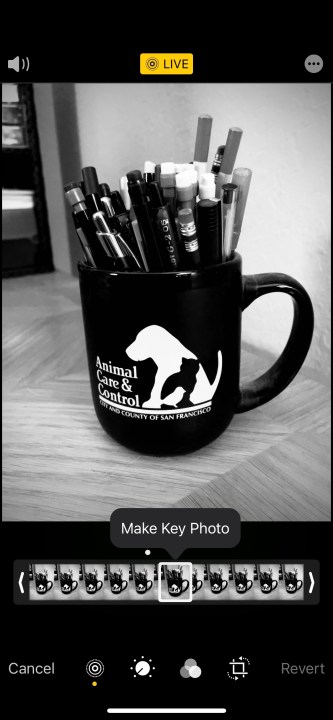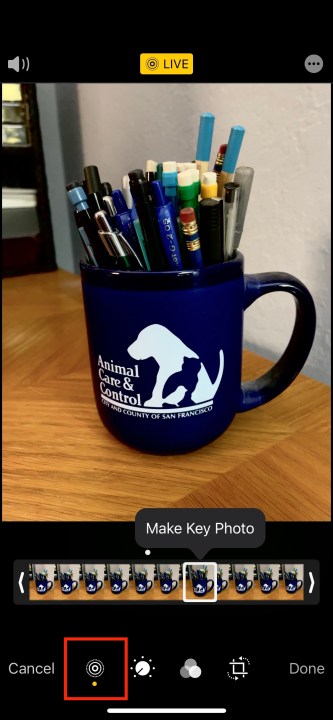O Live Photos da Apple é um formato híbrido de foto e vídeo que grava ações 1,5 segundos antes e depois de você tocar no obturador da câmera. Eles capturam imagem, som e movimento combinados, e você pode reproduzir as Live Photos com um simples toque e segure. Com o Live Photos, você obtém mais do que uma ótima foto; você captura o momento inteiro com movimento e som e os fotografa da mesma maneira fácil que qualquer outra foto. Infelizmente, todos esses dados extras podem ocupar bastante espaço se tudo o que você quiser fazer for tirar uma foto simples. Como resultado, desligar o Live Photos – um recurso presente em todos os melhores iPhones – é uma resposta bastante lógica.
O problema é que o Live Photos está ativado por padrão. E desligá-lo da maneira mais óbvia – no aplicativo da câmera – não é uma solução permanente. Você encontrará o recurso novamente em breve, a menos que tome mais medidas.
Aqui, seguimos as etapas para desativar o Live Photos por um tempo, bem como para desativá-lo permanentemente. Em seguida, entraremos em mais configurações e técnicas que você pode usar para controlar Live Photos.
Como desligar Live Photos temporariamente
Siga estas etapas para desativar as Live Photos em sua próxima sessão. Ele será ligado novamente, automaticamente, para as filmagens posteriores.
Passo 1: Inicie o Câmera aplicativo e procure o Fotos ao vivo alvo.
Depois de iniciar o aplicativo Câmera, você verá o ícone de alvo amarelo animado do Live Photos no canto superior direito da tela, bem como o ícone de seta na parte superior central que controla as várias opções da câmera.
Passo 2: Toque no alvo.
Isto irá desligar o Fotos ao vivo função – você verá uma notação rápida indicando a mudança no status. Uma barra no botão alvo branco na parte superior significa que o recurso está desativado.
Como desativar fotos ao vivo
Use estas etapas para desativar completamente as Live Photos. Você pode seguir essas etapas novamente, mais tarde, e reverter as alterações para ativar as Live Photos novamente.
Passo 1: Tocar Configurações.
Passo 2: Clique Câmera.
Etapa 3: Clique Preservar configurações e ative o botão ao lado de Fotos ao vivo.
O que saber sobre como desligar Live Photos
Depois de desligar o recurso Live Photos, todas as imagens tiradas depois disso serão fotos padrão e todas as Live Photos capturadas anteriormente permanecerão como Live Photos no rolo da câmera.
Passo 1: Outra maneira de controlar o status do Live Photos é tocar na seta superior do meio no Câmera aplicativo. Isso oferece uma variedade de controles sobre várias funções da câmera, como flash, vídeo, exposição, proporção de aspecto, temporizador e Live Photos.
Passo 2: Tocar no alvo do Live Photos oferece a opção de alterar a configuração rapidamente para Viva fora, Ao vivoou Auto.
Como fazer ajustes em Live Photos
Dentro de cada Live Photo, você pode alterar o quadro de exibição principal ou adicionar todos os tipos de ajustes e efeitos.
Passo 1: Abra uma Live Photo na planilha Álbuns do aplicativo Photo e toque em Editar.
Passo 2: Se você quiser alterar o quadro usado como foto estática, toque no ícone do alvo.
Etapa 3: Mova o controle deslizante na parte inferior com o dedo e solte quando chegar ao quadro desejado.
Passo 4: Toque em Faça a foto principal ícone.
Como criar uma imagem estática a partir de uma Live Photo
Você pode compartilhar Live Photos com outras pessoas, mas elas só serão animadas se o destinatário estiver usando um iPhone, iPad ou iPod Touch. Se você deseja converter uma Live Photo em uma foto estática, faça o seguinte:
Passo 1: Abra sua Live Photo e toque em Editar.
Passo 2: Aplique todos os ajustes e cortes desejados.
Etapa 3: Toque no ícone do alvo para selecionar o quadro que deseja usar.
Passo 4: Toque na* etiqueta Live amarela* na parte superior e observe-a ficar branca com um ícone de alvo tachado. Tocar Feito.
Sua Live Photo agora é uma imagem normal editada exatamente da maneira que você deseja, enquanto sua Live Photo original também é armazenada no rolo da câmera.
Quer mais do seu aplicativo de câmera do iPhone? Confira nossas dicas e truques para iPhone.
Recomendações dos Editores